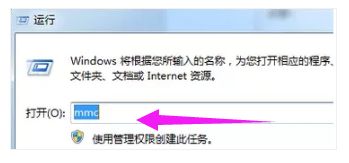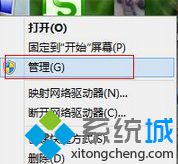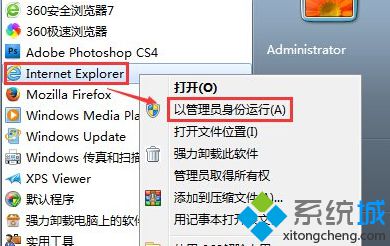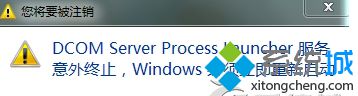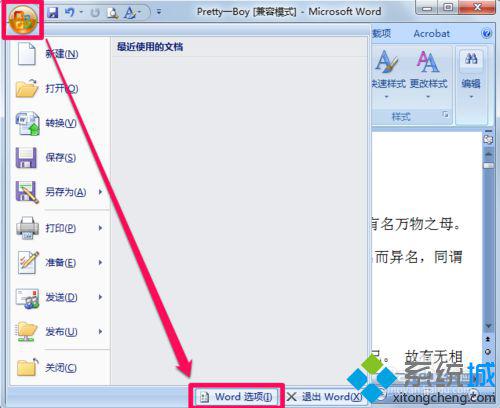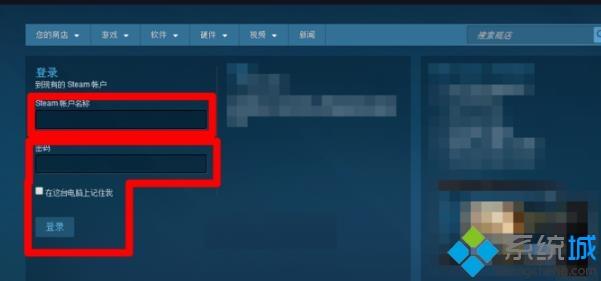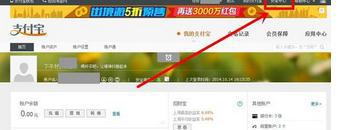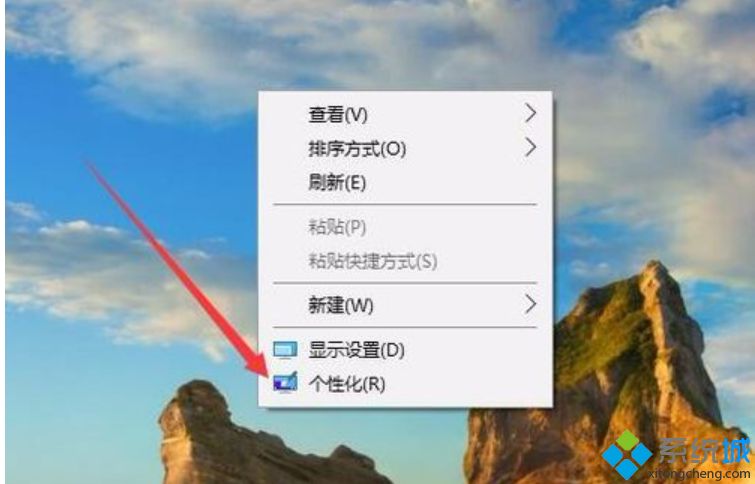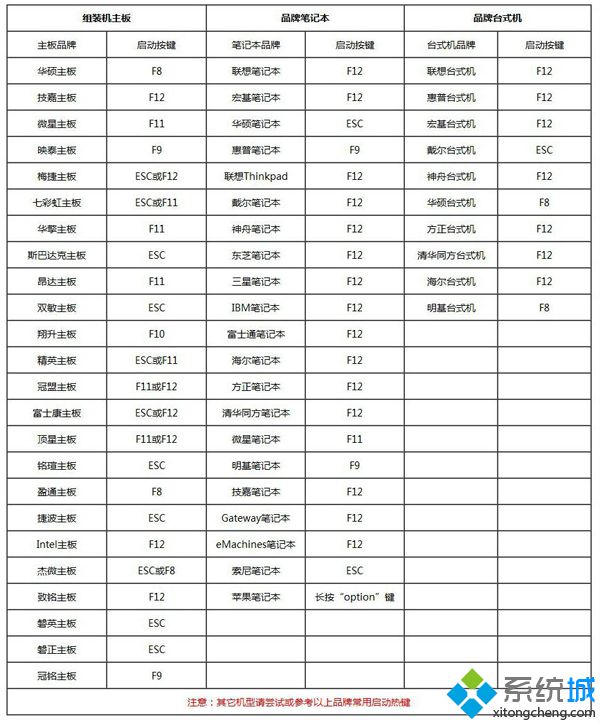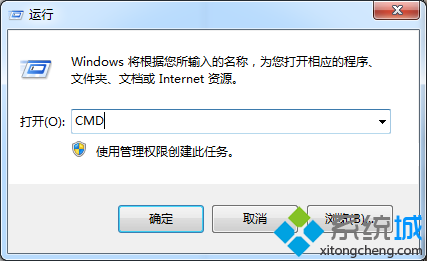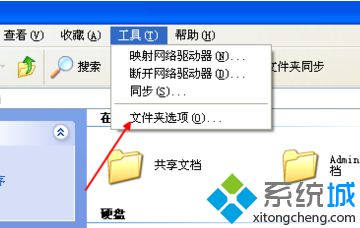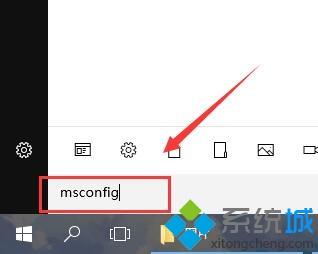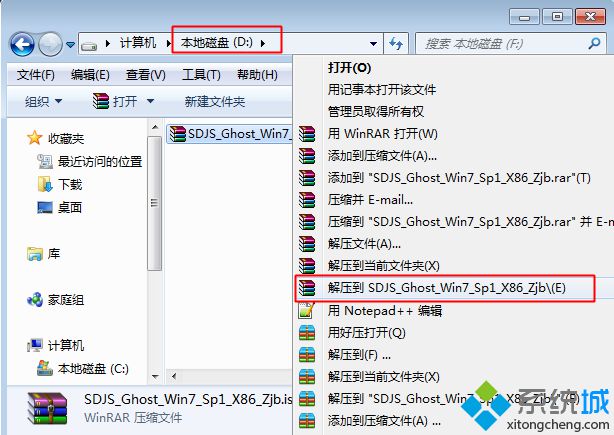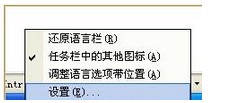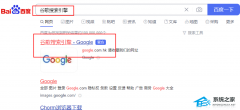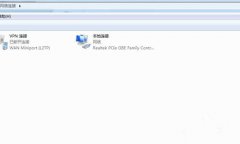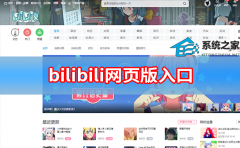w10自动更新怎么关闭?(win10彻底关闭自动更新的图文教程)
[来源:未知 作者:lufang 发表时间:2023-03-23 11:17 阅读次数:载入中...]|
应该有很多使用win10旗舰版系统的用户都有这样的烦恼吧,那就是电脑系统会不时的提醒自动更新。有时候关闭了之后还是会出现这样的情况,有网友就跟在下反映了这一问题,所以今天在下就为大家整理了win10彻底关闭自动更新的图文教程。
具体方法如下: 方法一 1,按键盘的win+R打开运行。 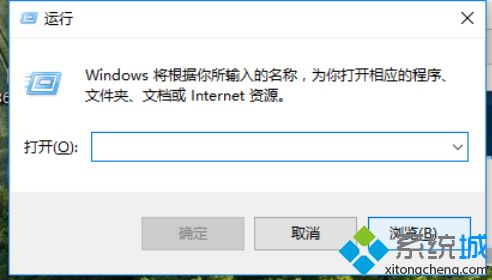 2,输入 “services.msc” 点击确定。 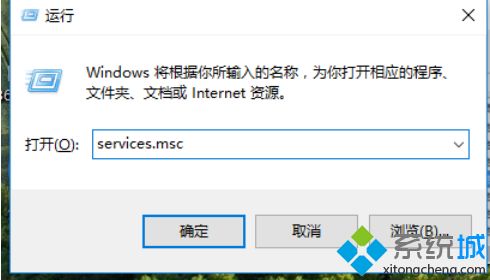 3,在弹出来的服务中,找到“Windows Update”。 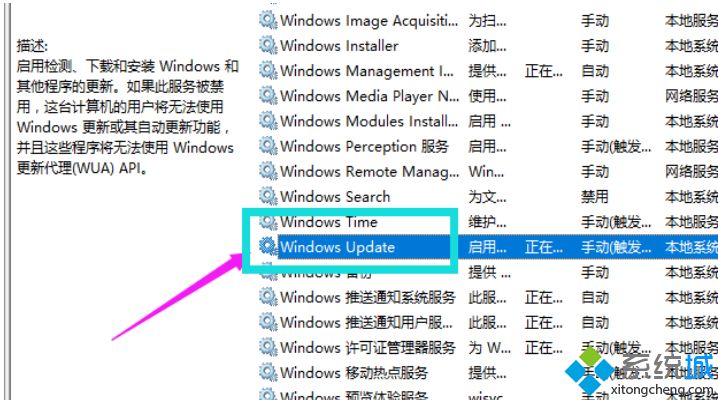 4,双击,在启动类型处·选择“禁用”然后点击应用。 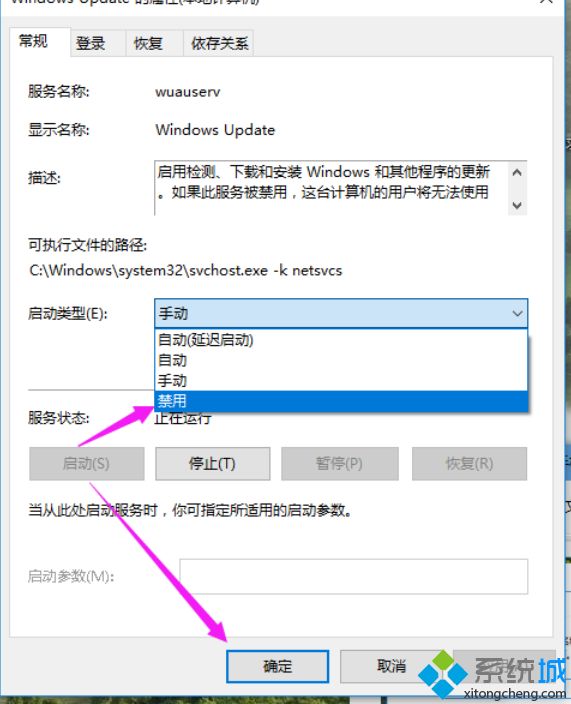 5,最后自动更新已关闭。 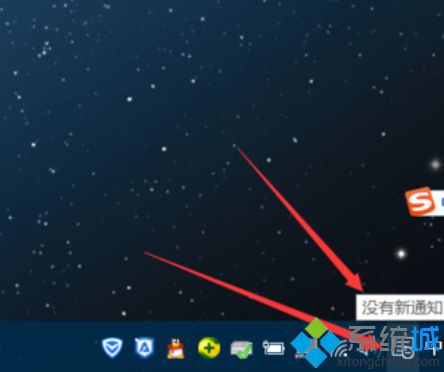 方法二 1、工具栏右键选择“任务管理器”。 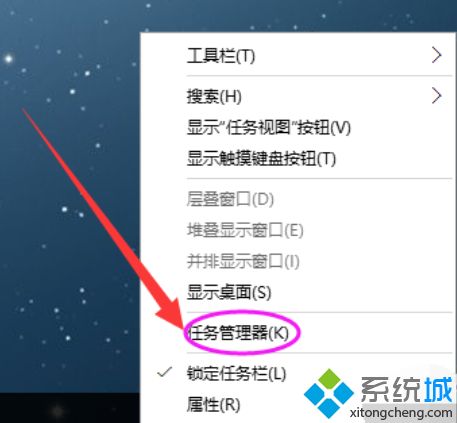 2,点击“打开服务”。 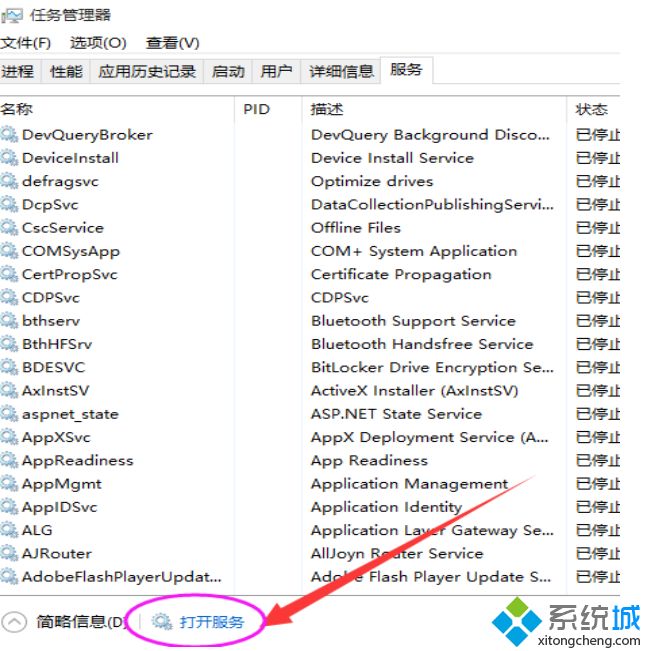 3,找到windows Update 选择禁用即可!! 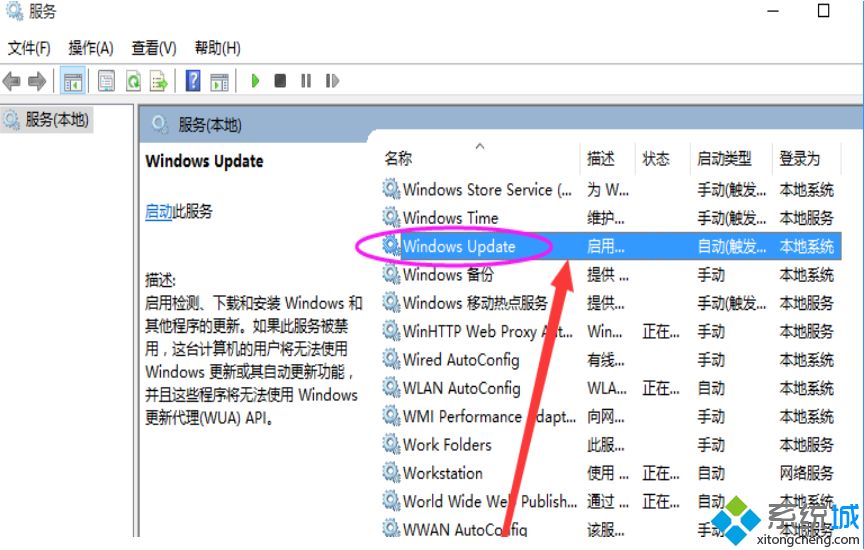 关于win10彻底关闭自动更新的方法就为大家分享到这里啦,有需要的用户可以按照上面的步骤来操作哦。 相关教程:小娜怎么彻底关闭 |
Tags:
责任编辑:永春小孩相关文章列表
- 发表评论
-
- 最新评论 进入详细评论页>>